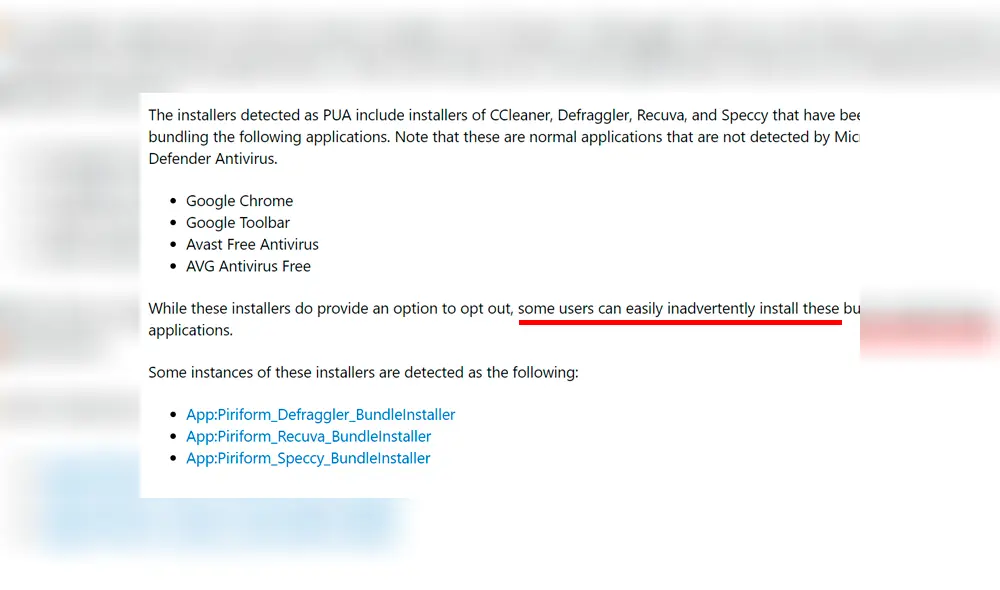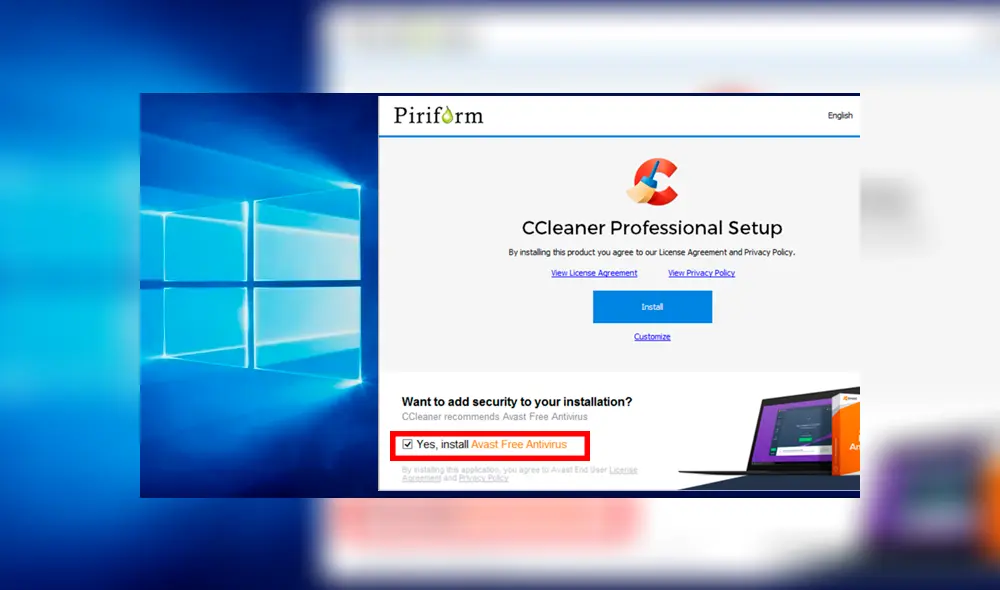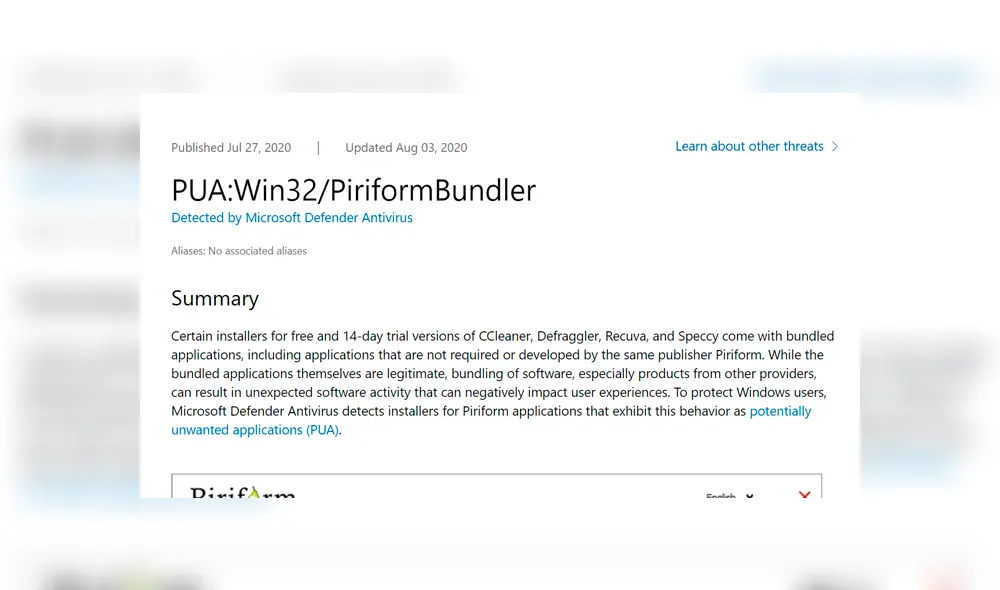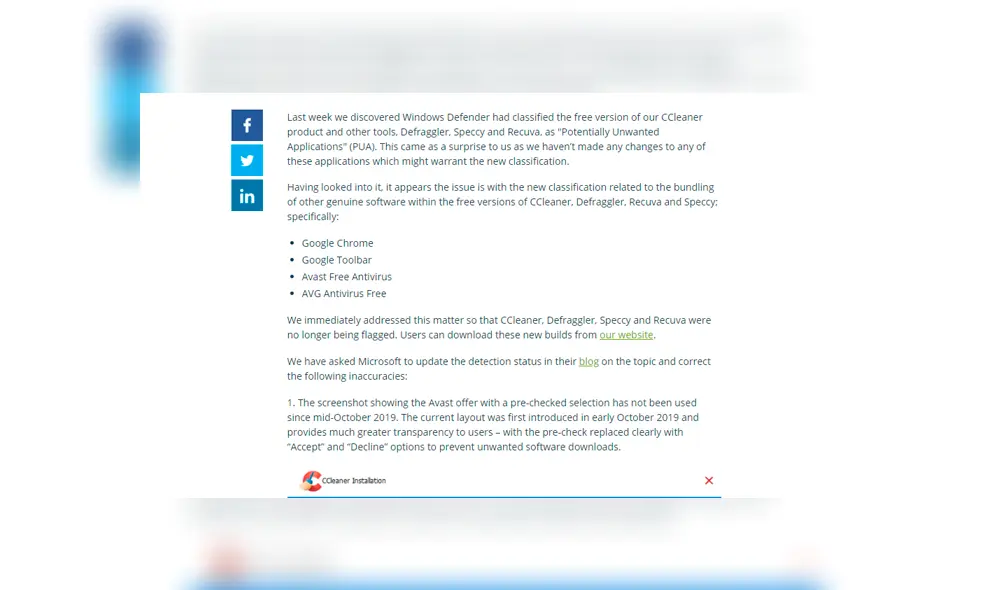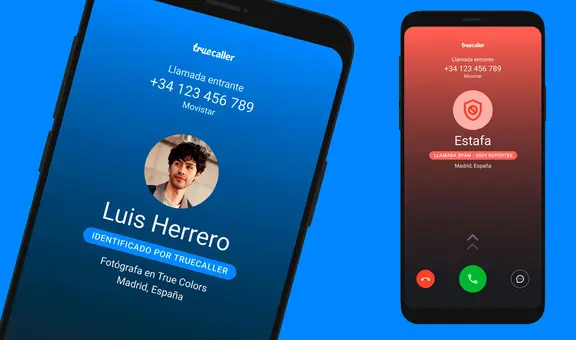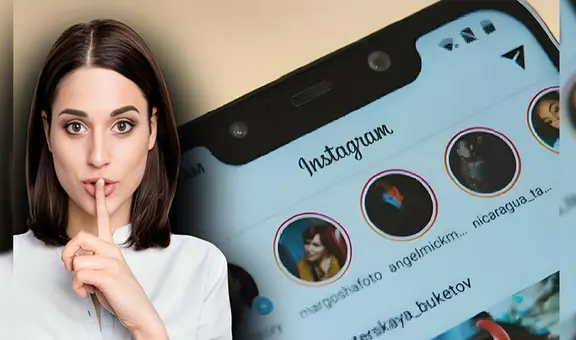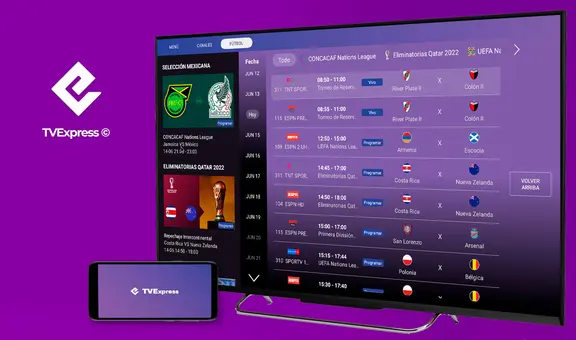¿Es CCleaner peligroso para Windows 10? Te explicamos la polémica [VIDEO]
Miles de usuarios de CCleaner quedaron desconcertados tras ver que la aplicación era marcada como "potencialmente indeseada" por el antivirus de Windows 10 ¿Es segura?
- ¿Qué fue lo más buscado en Google Perú en el 2025? Los temas de mayor interés entre los peruanos
- ¿Qué es WhatsApp Plus y por qué debes evitar instalarlo en tu smartphone?
CCleaner es una de esas aplicaciones que muchos instalan a ciegas en cualquier PC o laptop nueva. La gran utilidad de este software para limpiar el equipo de archivos temporales, basura y mantener el registro de Windows limpio le ha valido buena fama; sin embargo esta entró en duda en las últimas semanas tras la inclusión del programa en una lista de programas potencialmente no deseados por Windows Defender ¿Es seguro? Aquí despejaremos todas tus dudas.
Todo se remonta a una reciente actualización de la base de datos de Windows Defender, donde marca a CCleaner —así como a otros productos de software del mismo fabricante— como programas potencialmente peligrosos.
TE RECOMENDAMOS
TEMU VS. ALIEXPRESS: ¡AQUÍ ESTÁN LOS MEJORES PRECIOS! | TECHMOOD
Para muchos usuarios que tenían instalado el conocido programa de limpiado de datos, y que tenían Windows Defender activado como antivirus principal, la noticia les ha caído de sorpresa y hasta por medio de una advertencia que seguramente los alertó.
Programas potencialmente no deseados
El hecho se acompaña de una mención específica de CCleaner en la página oficial de Microsoft, donde se detalla el porqué de esta inclusión a la lista de PUA (potentially unwanted application) de Windows Defender.
La página oficial de Microsoft menciona que: “Ciertos instaladores para versiones gratuitas y de prueba de 14 días de CCleaner vienen con aplicaciones empaquetadas, incluidas algunas que no son requeridas por CCleaner o producidas por el mismo editor Piriform”.
El mensaje luego elabora sobre uno de los problemas más conocidos a la hora de instalar aplicaciones gratuitas y que muchos usuarios —lamentablemente— no se dan cuenta. “Si bien las aplicaciones empaquetadas en sí mismas son legítimas (verificadas como seguras) la combinación de software, especialmente productos de otros proveedores, puede resultar en una actividad inesperada que puede afectar negativamente la experiencia de usuario”.
¿Etiqueta injusta?
“Para proteger a los usuarios de Windows, Microsoft Defender Antivirus detecta los instaladores de CCleaner que presentan este comportamiento como aplicaciones potencialmente no deseadas (PUA)” finaliza el mensaje del pasado 29 de julio de 2020; sin embargo, este ha sido actualizado el pasado 19 de agosto.
Todo el asunto se puede resumir a un simple hecho: los instaladores de CCleaner suelen intentar instalar otros programas paralelamente, pero siempre nos darán la opción de rechazarlos. Este problema es muy común con muchos softwares que se ofrecen gratuitamente por internet —hablamos de los que son legítimos—.
En el caso del instalador para la versión de prueba de CCleaner, según la web de Mirosoft, este intenta instalar alguno de estos programas: Avast Free Antivirus, AVG Antivirus gratuito, Barra de herramientas de Google y Google Chrome.
¿Cómo lo hacen? A través de una casilla que viene marcada por defecto a la hora de instalar el programa y que la mayoría de usuarios no detecta a tiempo. Así lo dice también el mismo portal de los de Redmond: “Si bien los instaladores de CCleaner brindan una opción para optar por no participar, algunos usuarios pueden instalar fácilmente sin darse cuenta estas aplicaciones incluidas”.
¿Es seguro instalar CCleaner en Windows?
Entonces ¿Es peligroso CCleaner? A partir de lo que señala Microsoft como un problema, no. Es simplemente uno de los muchos programas gratuitos que intenta sacar provecho facilitando a otros fabricantes (como Google) la instalación de sus productos.
Instalar estos programas en tu computadora puede ser algo no deseado, pero no representan una amenaza como lo reconoce la misma Microsoft, pues son legítimos. Después de todo, si el instalador te brinda una opción para no instalar ningún programa que no desees y aun así no estamos atentos para desactivarlo, no hay a quién más culpar que a nosotros mismos.
¿Cómo grabar todas las acciones sin descargar programas en Windows 10?
Sigue estos pasos para registrar todas tus acciones automáticamente.
- Busca “Grabación de acciones de usuarios” en el menú inicio o presiona Ctrl + R (comando Ejecutar), escribe “psr” y da Enter.
- Abre el programa y da clic en la opción “Iniciar grabación”
- Sigue todos los pasos que deseas registrar.
- Cuando hayas completado todos, pulsa en “Detener grabación”
- El archivo con todas las capturas estará en formato ZIP. Dale un nombre y guárdalo.
- Descomprime el archivo y verás un documento de tipo MHTML, ábrelo con tu navegador y verás todos los pasos explicados como en un tutorial.
El hecho de poder grabar todos los pasos que realizamos en nuestra PC o laptop puede resultar de gran ayuda para subir tutoriales a YouTube, realizar una clase virtual o simplemente recordar ciertas configuraciones en Windows 10, especialmente con programas que así lo requieran.